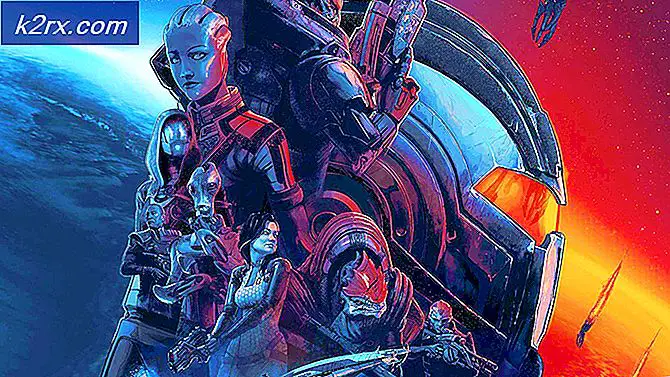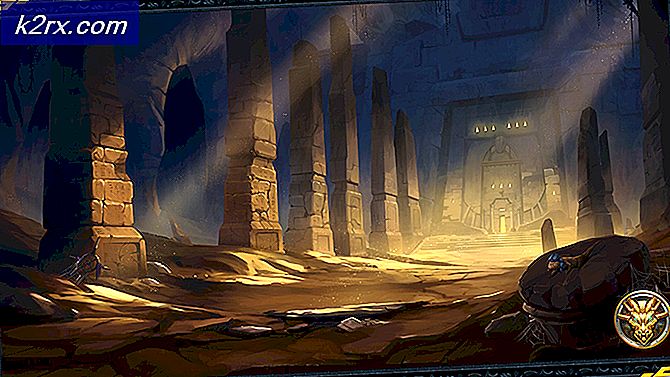Cara Memperbaiki Kesalahan Server Crunchyroll di Xbox One
Kesalahan Server Crunchyroll terjadi ketika Anda mencoba membuka aplikasi setelah mematikan Xbox One. Saat membuka aplikasi, pengguna dipromosikan dengan pesan kesalahan "Data tidak dapat dibaca karena tidak dalam format yang benar". Ini adalah masalah yang sangat umum dan tampaknya hanya mengganggu sebagian besar pengguna Xbox. Aplikasi ini berfungsi dengan baik di platform lain.
Meskipun demikian, kami memeriksa beberapa laporan pengguna untuk mengetahui penyebab potensial dari pesan kesalahan tersebut. Jadi, kami telah menyusun daftar penyebab yang sering menyebabkan pesan Server Error. Ini adalah:
Sekarang kita telah melalui kemungkinan penyebab masalah, kita dapat mulai membuat daftar metode yang akan memperbaiki masalah. Harap dicatat bahwa perbaikan ini mungkin bertindak sebagai perbaikan sementara di sebagian besar kasus karena ini adalah masalah yang perlu diselesaikan oleh Crunchyroll. Ini adalah solusi yang telah dilaporkan berhasil oleh komunitas. Dengan itu, mari kita mulai.
Metode 1: Tutup Paksa Aplikasi Crunchyroll
Seperti yang telah kami sebutkan di atas, masalah sering kali muncul saat Anda belum menutup Crunchyroll dengan benar sebelum mematikan Xbox satu. Ternyata, melakukan ini hampir selalu mengakibatkan Server Error saat Anda mencoba membuka aplikasi. Oleh karena itu, Anda disarankan untuk keluar dari aplikasi dengan benar sebelum mematikannya. Setidaknya sampai masalah ini telah diperbaiki oleh tim pengembang.
Ikuti petunjuk di bawah ini untuk keluar dari aplikasi:
- Pertama-tama, pastikan aplikasi Crunchyroll sedang berjalan.
- Setelah itu, tekan Xbox tombol pada pengontrol Anda. Sekarang, Anda harus memastikan bahwa ubin aplikasi Crunchyroll disorot.
- Lalu, tekan Tidak bisa tombol yang menampilkan berbagai opsi berbeda.
- Dari menu, gulir ke bawah ke Berhenti opsi dan pilih.
- Setelah Anda menutup aplikasi, buka lagi untuk melihat apakah itu berfungsi.
Metode 2: Kurangi Ukuran Antrian
Dalam beberapa kasus, masalah Server Error disebabkan oleh ukuran acara dalam antrian Anda. Selain itu, beberapa pengguna melaporkan bahwa aplikasinya sering crash karena hal tersebut. Oleh karena itu, Anda disarankan untuk mengurangi ukuran antrian Anda untuk mengetahui apakah Anda menghadapi masalah ini dalam waktu dekat lagi. Melakukan hal itu akan menyelamatkan Anda dari potensi crash di masa depan yang tidak diinginkan siapa pun.
Mengurangi episode dari antrean Anda cukup mudah. Pergi saja ke Antre daftar dan dari sana, Anda akan dapat menghapus episode tanpa rintangan apa pun.
Metode 3: Hapus Data Tersimpan
Data Tersimpan adalah sesuatu yang berfungsi sebagai cache untuk aplikasi Xbox One. Ini berisi berbagai pengaturan seperti sesi Crunchyroll Anda, preferensi, dan banyak lagi. Dalam beberapa kasus, kerusakan dalam file data ini dapat menyebabkan masalah dengan aplikasi tertentu. Oleh karena itu, dalam kasus seperti itu, Anda harus menghapus data yang disimpan. Ini bisa dilakukan dengan sangat mudah. Ikuti petunjuk yang diberikan di bawah ini untuk menghapus Data Tersimpan Crunchyroll.
- Pertama-tama, pastikan aplikasi ditutup. Ikuti metode pertama yang disebutkan untuk melakukan ini.
- Setelah itu, ada dua cara untuk melakukan ini, salah satunya adalah dengan melakukannya dari Mengelola Penyimpanan jendela yang merupakan proses yang panjang. Kedua, Anda dapat melakukannya secara langsung hanya dengan menyorot aplikasi dan melalui opsi yang lebih cepat daripada opsi pertama. Karena itu, kami akan melalui opsi kedua.
- Pastikan untuk menyorot Crunchyroll aplikasi dan kemudian klik Tidak bisa untuk menampilkan lebih banyak opsi untuk aplikasi tersebut. Dari sana, pilih Mengelola Aplikasi pilihan.
- Setelah itu, di sisi kiri, gulir ke bawah Diselamatkan Data lalu pilih Menghapus Semua pilihan. Kemudian, Anda dapat meluncurkan aplikasi lagi dan itu akan menampilkan jendela pop-up yang bertuliskan Menyinkronkan Data. Tunggu sampai selesai.
Metode 4: Ubah Server DNS
Ternyata, dalam beberapa skenario, masalah tersebut bisa saja disebabkan oleh server DNS Anda. Penyedia layanan Internet menggunakan server DNS mereka sendiri untuk sering memantau aktivitas internet Anda dan biasanya menghadapi masalah kecepatan karena beban tinggi. Oleh karena itu, menggunakan server DNS dari Google atau penyedia tepercaya lainnya seperti Cloudflare dapat menjadi alternatif yang berharga.
Harap pastikan bahwa Anda menggunakan metode ini jika Anda menghadapi masalah tidak hanya Xbox satu tetapi juga pada perangkat elektronik lain di rumah Anda. Untuk mengubah server DNS, lakukan hal berikut:
- Pertama-tama, tekan tombol Xbox pada pengontrol Anda dan buka Sistem tab.
- Sesampai di sana, pilih Pengaturan pilihan.
- Gulir ke bawah ke Jaringan lalu pilih Jaringan Pengaturan.
- Setelah Anda berada di jendela Pengaturan Jaringan, pilih Maju pengaturan pilihan.
- Pindah ke bawah DNS Pengaturan lalu pilih Manual.
- Berikan yang baru DNS server yang ingin Anda gunakan. Jika Anda ingin menggunakan Google Server DNS, masukkan 8.8.8.8 dan 8.8.4.4 Alamat IP masing-masing. Jika Anda ingin menggunakan Cloudflare Server DNS, berikan 1.1.1.1 dan 1.0.0.1 Alamat IP masing-masing.
- Setelah Anda memasukkan alamat IP dari server DNS baru, tekan tombol B untuk keluar dari menu. Sekarang, Xbox akan memeriksa koneksi Anda hanya untuk memastikan semuanya berfungsi dengan baik.
catatan: Jika masalahnya terbatas pada perangkat Xbox One Anda saja, Anda dapat mencoba memulai ulang modem Anda karena pengguna telah melaporkannya sebagai kemungkinan perbaikan untuk masalah tersebut.